Для ГИСП применяется машиночитаемая доверенность Единого формата 003 со следующими машиночитаемыми полномочиями:
- RFTR_GISP_01 — Выполнять юридически значимые действия в ГИСП, в т.ч. регистрация как пользователя ГИСП, подписание электронных документов в ГИСП;
- RFTR_GISP_02 — Подписание документов, предоставляемых в Минпромторг России от имени юридического лица / ИП в рамках получения лицензий на экспорт (импорт) отдельных видов товаров, связанных с подачей заявления. Работа в ГИСП от имени юридического лица / ИП.
Как создать машиночитаемую доверенность единого формата?
Для оформления машиночитаемой доверенности (МЧД) рекомендуем использовать сервис «Айтиком доверенность». Подробная инструкция по созданию доступна по ссылке.
Как загрузить доверенность формата 003 в ГИСП?
По завершении процедуры создания МЧД, она становится доступной для использования в ГИСП. Для интеграции доверенности в систему необходимо загрузить ее вместе с электронной подписью в соответствующие поля формы заявки и инициировать процесс проверки, нажав кнопку «Проверить МЧД».
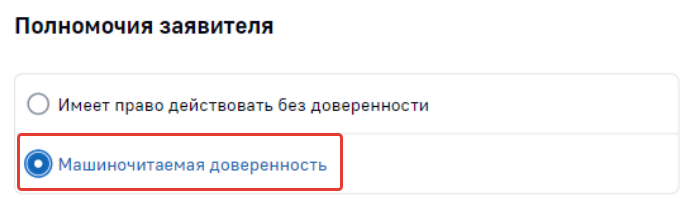
В форму заявки необходимо загрузить 2 файла:
- Файл МЧД (файл формата .xml);
- Файл с подписью (файл формата .sig).

После успешной загрузки всех необходимых файлов появится активная кнопка «Проверить МЧД».
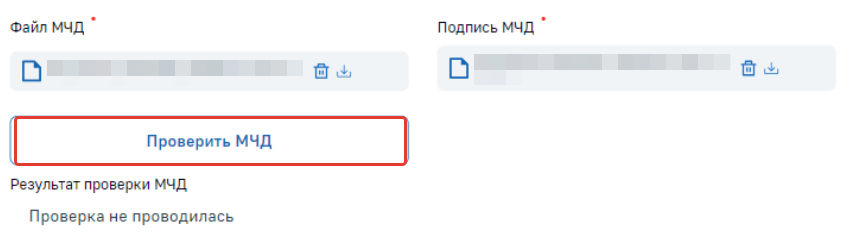
Чтобы увидеть результаты проверки, обновите страницу.
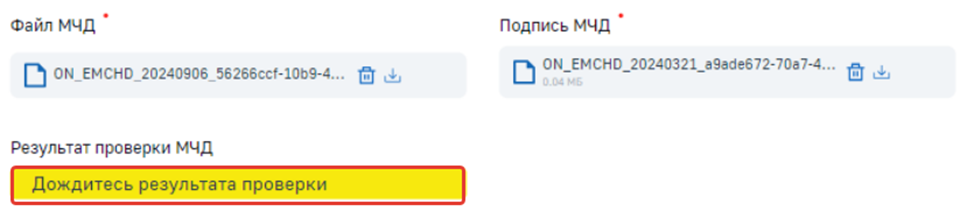
В случае неуспешного прохождения проверки необходимо внести соответствующие исправления в МЧД, загрузить обновленный файл и запустить процедуру проверки повторно.
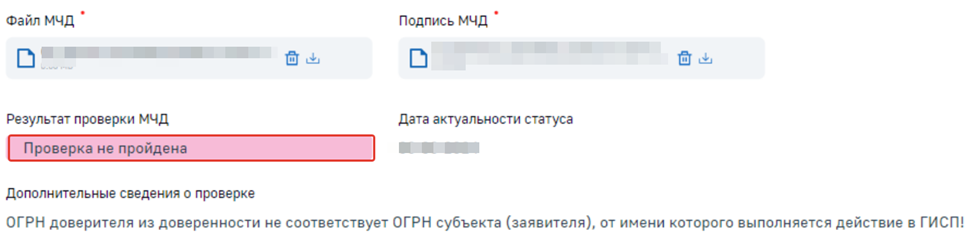
После успешного прохождения проверки данные из МЧД будут автоматически перенесены в форму заявки, избавляя вас от необходимости вводить их вручную.
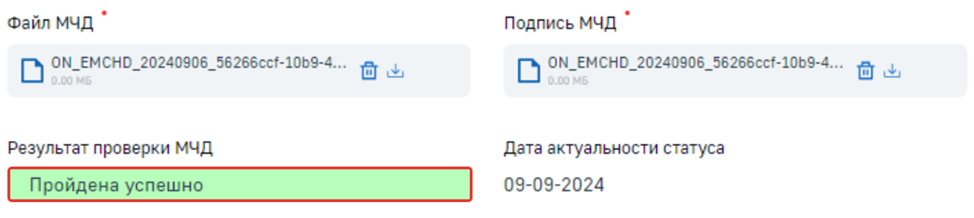
Следующим шагом является выбор сотрудника, электронная подпись которого будет использована для подтверждения заявки в ГИСП. Пожалуйста, убедитесь, что номер СНИЛС в этой электронной подписи идентичен номеру СНИЛС доверенного лица, указанного в форме заявки. В противном случае система не сможет зарегистрировать вашу заявку.
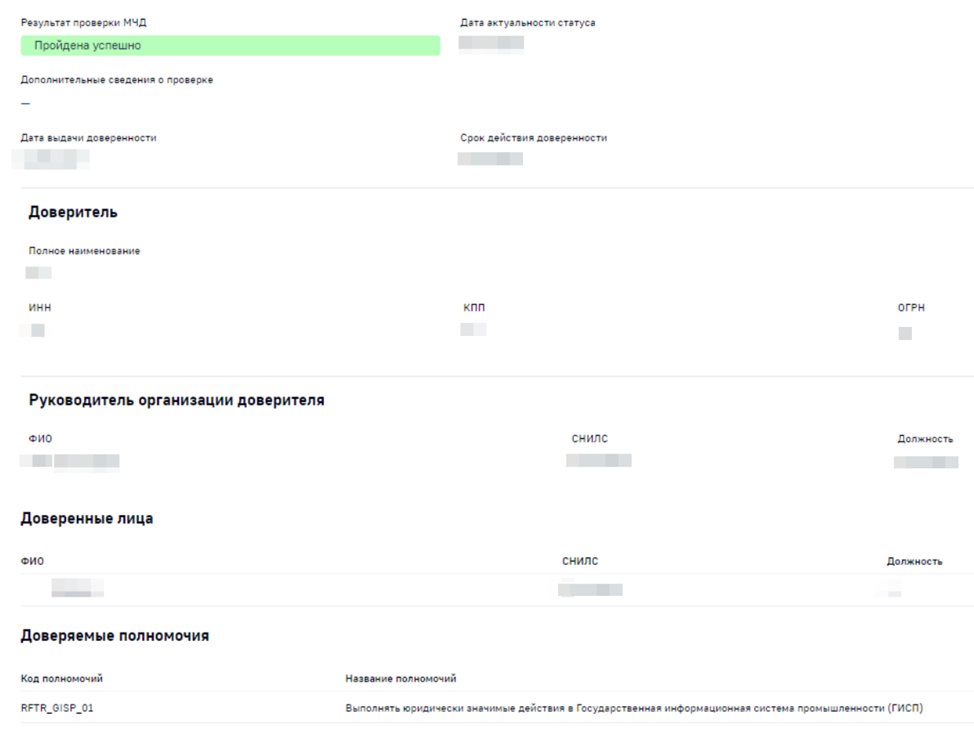
Как только вы выберете сотрудника, чьей электронной подписью будет подписана заявка, все необходимые данные о нем будут автоматически внесены в форму. После этого вы сможете перейти непосредственно к подписанию документа.

После успешной проверки электронной подписи статус заявки изменится на «На рассмотрении». Если проверка не пройдет, заявка останется в статусе «Черновик», и вам потребуется внести необходимые исправления и повторно подписать документ.


